Studenti a profesionálové chtějí jednotné rozvržení a formátování, aby mohli číst a plně porozumět obsahu dokumentu. Zalomení stránek v souboru PDF jim umožňuje rozpoznat, kde stránka končí nebo začíná, a zlepšit čitelnost. Při tisku dokumentu PDF definují konce stránek hranice každé stránky. Formát souboru PDF však neumožňuje uživateli přidávat konce stránek do formátu PDF, jako je dokument aplikace Word.
Dokonce ani odstranění zalomení stránky v souboru PDF není možné, protože tento formát není snadno upravitelný. Tento článek vás naučí, zda je možné odstranit a vložit konce stránek v PDF pomocí různých nástrojů pro práci s PDF.
Část 1: Co je zalomení stránky v PDF?
Zalomení stránky je značka v dokumentu PDF, která označuje konec jedné stránky a začátek druhé. Slouží jako formátovací prvek, který se používá k řízení rozvržení obsahu v dokumentu. Navíc je to důležité pro zachování struktury a organizace dokumentů, zejména při převodu obsahu z jiných formátů.
Zalomení stránek v souborech PDF navíc zajišťuje, že obsah správně natéká a je prezentován čitelným způsobem. Tvůrci dokumentů mohou ručně přidat konec stránky a spravovat rozvržení. Zalomení stránek lze také přidat automaticky v závislosti na faktorech, jako je délka obsahu a nastavení formátu. Při tisku nebo prohlížení dokumentu zajišťují tyto konce stránek v PDF správné rozložení textu a obrazů.
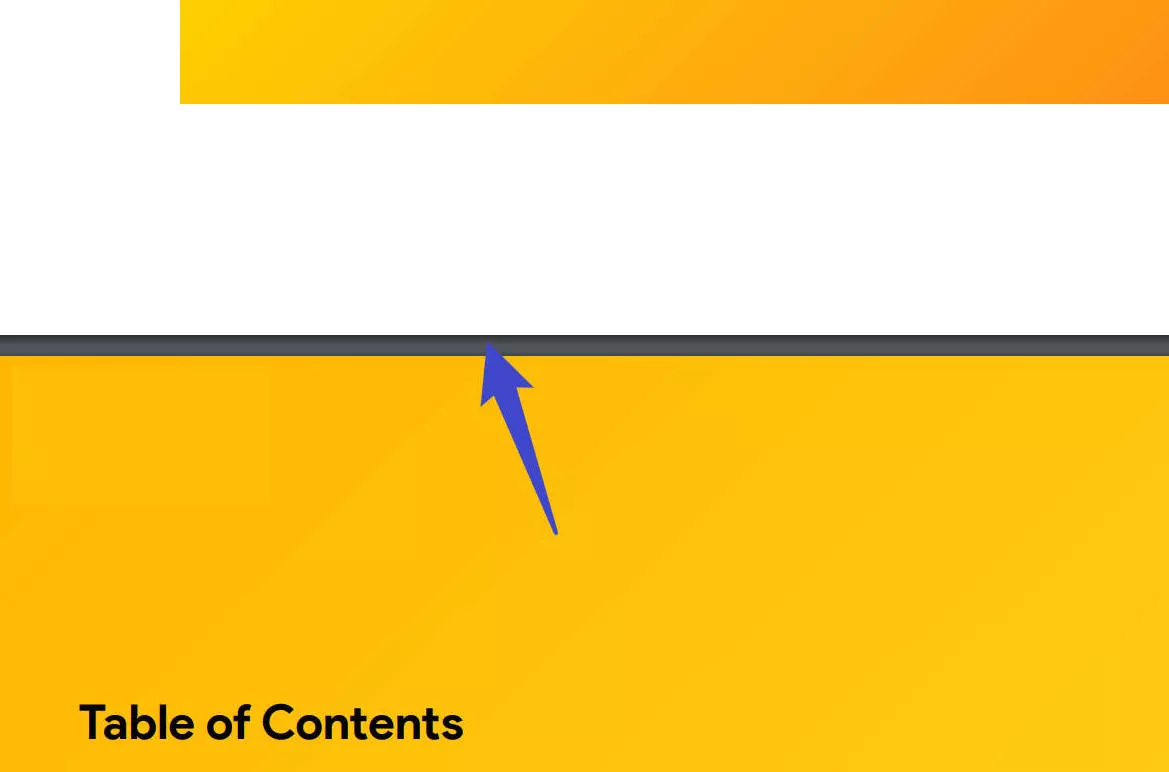
Část 2: Mohu vložit konec stránky do PDF?
Jak jsme již diskutovali, zalomení stránky je způsob, jak určit, kde jedna stránka končí a druhá začíná v dokumentu PDF. Navíc pomáhá zachovat formát a rozvržení pro tisk souboru. Formát PDF nelze upravovat a do souboru PDF nelze vložit konec stránky. Pokud však chcete v PDF dokumentu rozdělit jednu stránku na dvě, je to možné pomocí specializovaných nástrojů.
Nástroje pro úpravy PDF mohou uživatelům umožnit přidat konec stránky do dokumentu PDF po rozdělení jedné stránky na dvě. Za tímto účelem postupujte podle níže uvedených pokynů a přidejte konce stránek do dokumentu PDF pomocí UPDF.
Část 3: Jak můžete vložit konec stránky na stránku PDF?
Na rozdíl od jiných drahých editorů PDF podporuje UPDF funkci zalomení stránky pro rozdělení jedné stránky na dvě různé stránky, ať už vodorovně nebo svisle. Tímto způsobem můžete přesně rozdělit informace na 2 samostatné stránky, aniž byste poškodili design stránky dokumentu PDF. Následují pokyny pro vkládání zalomení stránek do PDF pomocí funkce Oříznout stránky v UPDF:
Metoda 1. Jak vložit konec stránky na stránku PDF
Krok 1: Přístup k nástroji Oříznout stránky
Nainstalujte nejnovější verzi sady nástrojů UPDF stisknutím tlačítka "Stažení zdarma". Pokud jste již uživatelem této sady nástrojů PDF, upgradujte ji na nejnovější verzi.
Windows • macOS • iOS • Android 100% bezpečné
Poté stiskněte tlačítko "Otevřít soubor" pro import dokumentu a klikněte na nástroj "Rozdělit" v části "Nástroje" na levém panelu.
Klepnutím na funkci "Rozdělit" v horní části získáte přístup k panelu "Metoda rozdělení". Tato funkce umožňuje vložit konec stránky vodorovně i svisle.
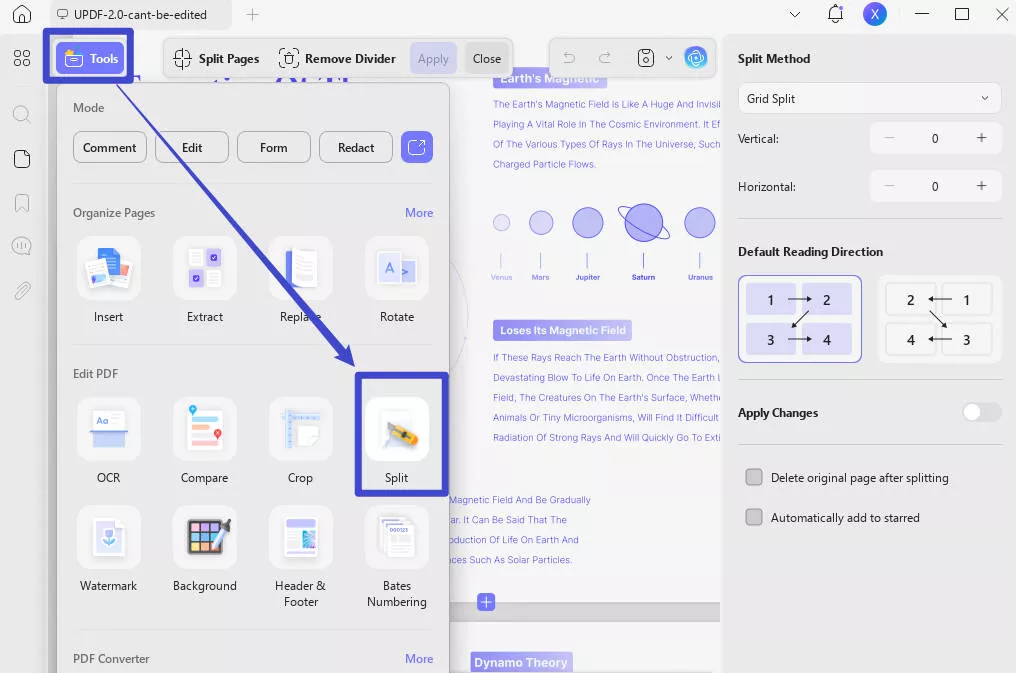
Krok 2: Vložení konce stránky PDF
Rozdělovací čáru můžete přidat kliknutím na tlačítko "+". Tato nastavení můžete také zadat v části "Metoda rozdělení", kde můžete zjistit požadovaný počet dělení a požadované mezery.
Pokud chcete nastavení použít na celý soubor PDF, povolte možnosti "Apple Changes". Můžete také požádat UPDF o smazání původní stránky po jejím rozdělení.
Po dokončení všech nastavení funkce Rozdělit stránky stiskněte tlačítko "Rozdělit".
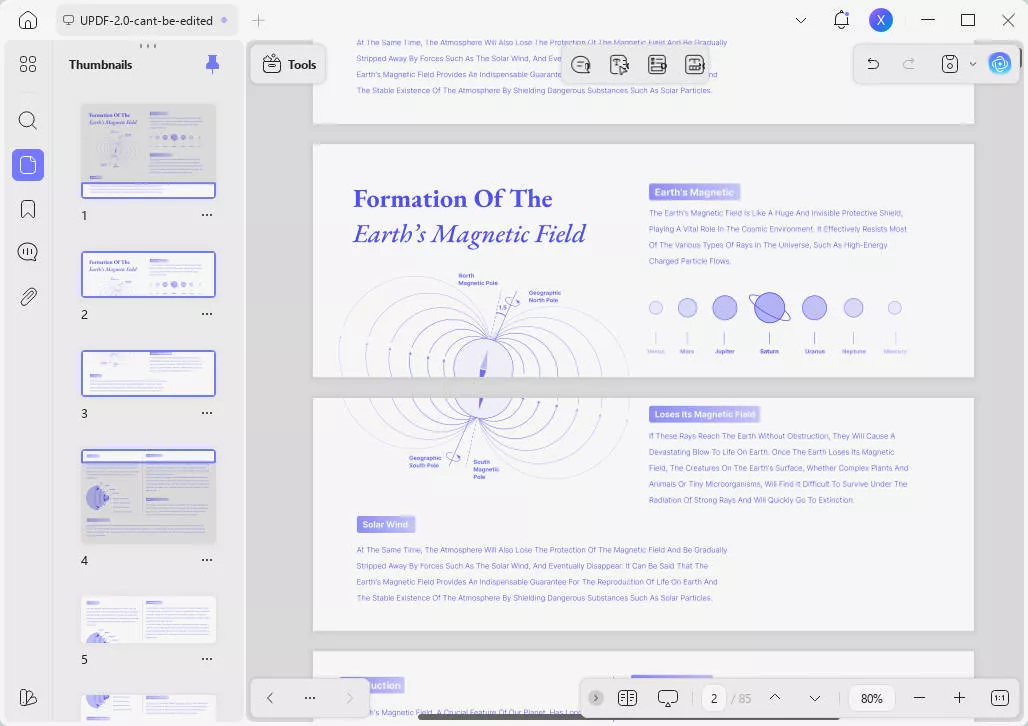
Metoda 2. Jak vložit konec stránky na stránku PDF ručně
UPDF je také řešením pro ruční přidání zalomení mezi stránkami PDF. Stránku můžete rozdělit na dvě části a přidat zalomení stránky, abyste zjednodušili obsah a poskytli dobře prezentovaný dokument. Níže jsou uvedeny snadno srozumitelné kroky, jak vložit konce stránek do dokumentu PDF:
Krok 1: Stáhněte si UPDF a otevřete soubor PDF
Spusťte proces kliknutím na tlačítko "Stažení zdarma" a nainstalujte jej do svého systému. Poté klikněte na možnost "Otevřít soubor" v hlavním rozhraní nástroje a vyberte požadovaný soubor ze zařízení, který chcete importovat. Nyní se po importu požadovaného souboru v nástroji otevře nová obrazovka.
Windows • macOS • iOS • Android 100% bezpečné
Krok 2: Duplikujte požadovanou stránku
Po získání přístupu na novou obrazovku můžete prozkoumat miniaturu stránky PDF v levé části této obrazovky. Poté přejděte na požadovanou stránku v souboru PDF a klikněte na ni pravým tlačítkem myši a vyberte možnost "Duplikovat", abyste duplikovali obsah stránky PDF.
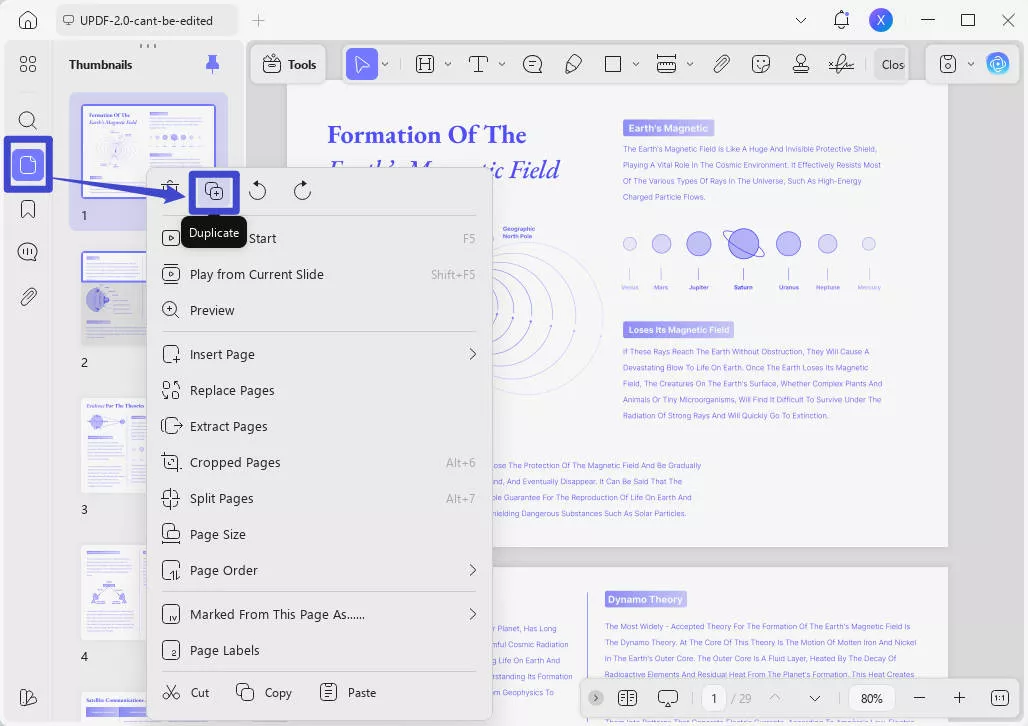
Krok 3: Upravte PDF podle požadavků
Jakmile duplikujete požadovanou stránku, klikněte na možnost "Upravit" v části "Nástroje" na levém panelu nástrojů, abyste vstoupili do režimu úprav. Poté odstraňte nepotřebné prvky, jako jsou obrázky, text a odkazy z každé ze dvou stránek. Tímto způsobem můžete skrýt obsah na dvou stránkách a ručně tak mezi tyto stránky přidat zalomení.
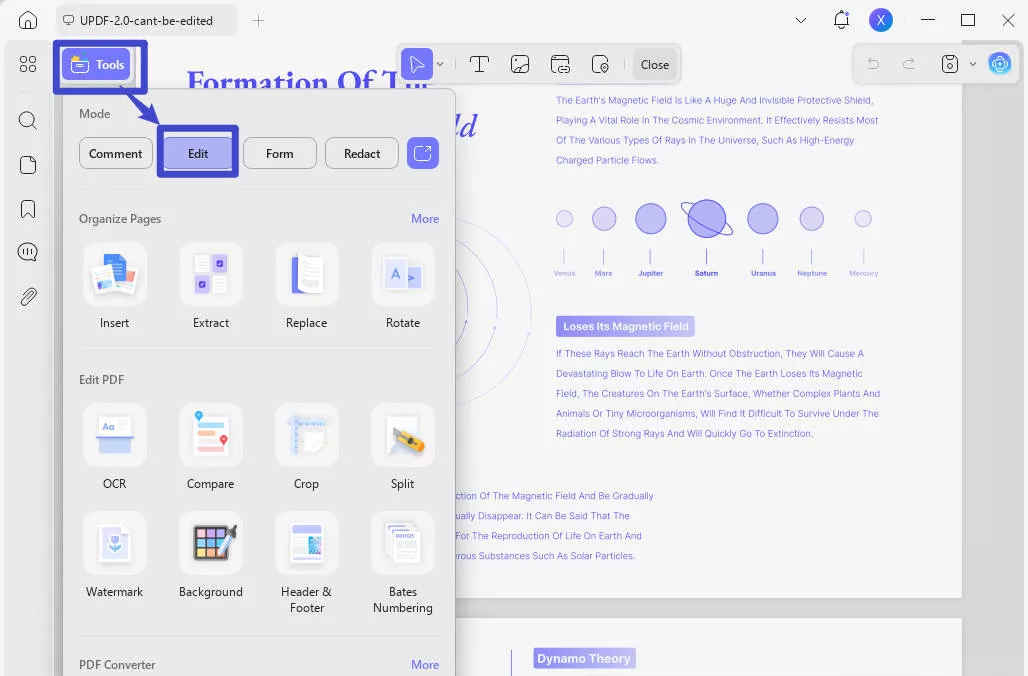
Krok 4: Rozdělte a přidejte konec stránky v PDF
Po rozdělení jedné stránky na dvě bude každá stránka obsahovat požadovaný obsah. S pomocí toho se můžete snadno rozhodnout, která část je rozdělena na kterou stránku, a automaticky se zobrazí zalomení stránky. Navíc zajišťuje, že rozdělením stránky nedojde k rozdělení obsahu nebo obrázků na polovinu na dvě stránky.
Uživatelé mohou provádět přesné úpravy na základě svých požadavků, místo aby stránky nešikovně rozdělovali. Stáhněte si proto UPDF do svého systému, abyste prozkoumali jeho pokročilé funkce a snadno vkládali konce stránek na stránku PDF.
Windows • macOS • iOS • Android 100% bezpečné
Část 4. Mohu odstranit zalomení stránky v PDF?
Ne, zalomení stránky v souboru PDF nelze odstranit, protože dokument ve formátu PDF nelze plně upravovat. Zalomení stránky však můžete v souboru PDF skrýt pomocí aplikace Adobe Acrobat. Níže jsou uvedeny kroky, jak odstranit konce stránek v PDF jejich skrytím ze souboru pomocí aplikace Adobe Acrobat:
Krok 1: Nejprve spusťte nástroj ve svém systému, abyste skryli konec stránky z dokumentu. Poté importujte požadovaný soubor PDF, na kterém chcete provést tuto základní operaci, stisknutím tlačítka "Otevřít soubor".
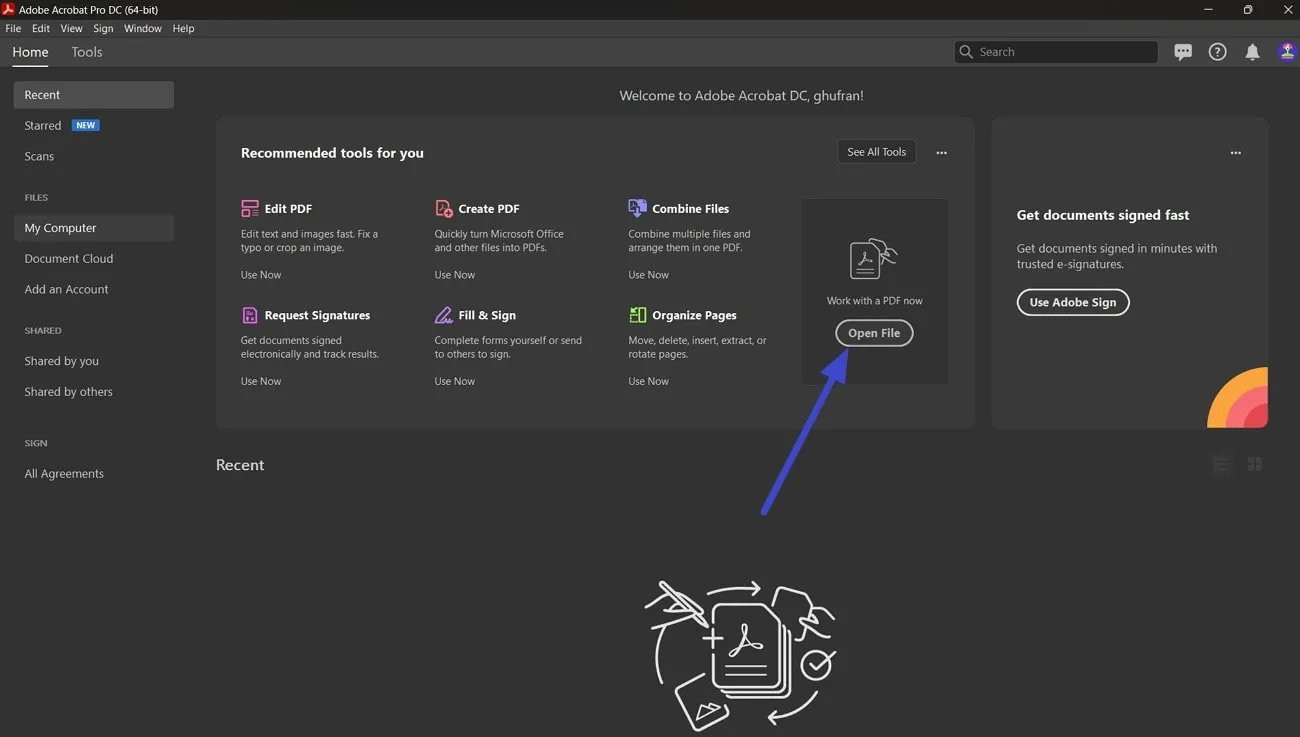
Krok 2: Jakmile importujete soubor do aplikace Adobe Acrobat, přejděte na horní panel nástrojů a kliknutím na možnost "Zobrazit" získáte rozevírací nabídku. Nyní najeďte myší na možnost "Zobrazení stránky" z této nabídky a otevřete další rozevírací seznam. Poté zrušte zaškrtnutí možnosti "Zobrazit mezery mezi stránkami" ze seznamu, abyste skryli konce stránek.
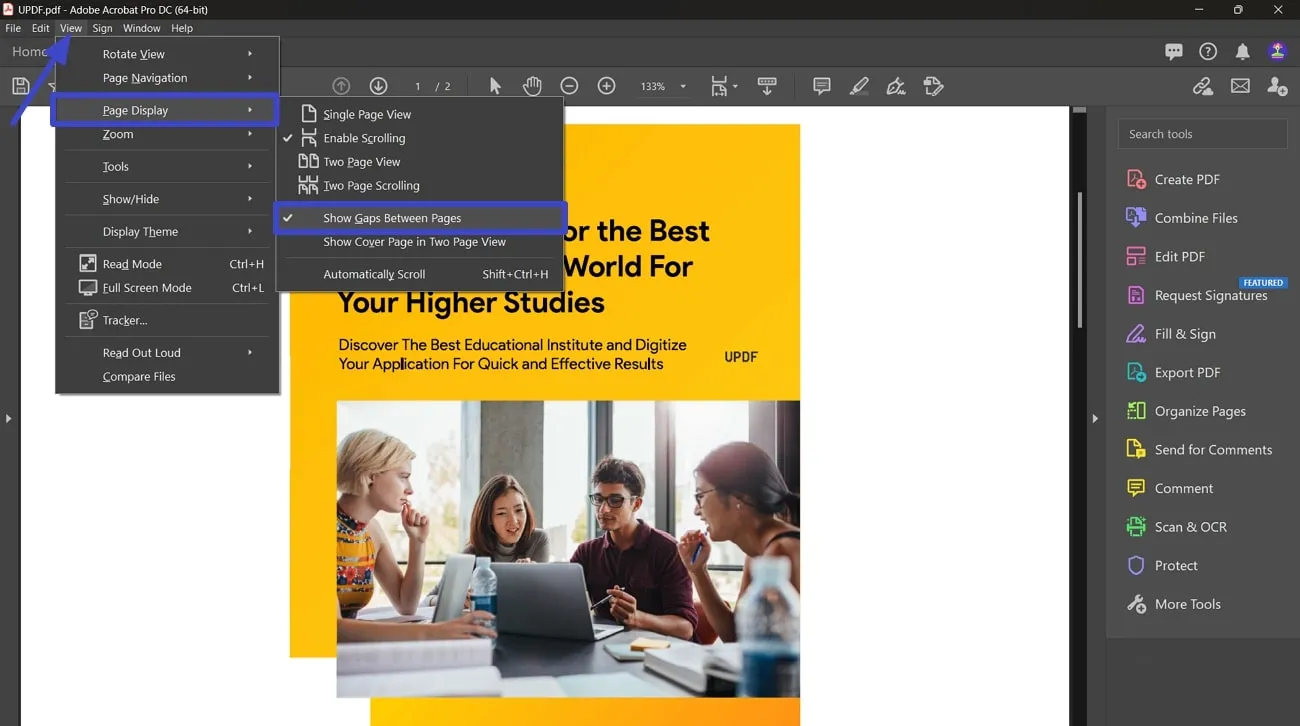
Část 5: Top 7 dalších funkcí, díky kterým UPDF vyniká
Jak jsme již diskutovali, vkládejte konce stránek do PDF pomocí funkcí UPDF. Nyní existují některé další funkce, které nástroj nabízí pro správu a organizaci dokumentu PDF. Tyto klíčové vlastnosti UPDF byly diskutovány v části níže, abychom vám pomohli jim dobře porozumět:
1. Úprava obsahu PDF
Jednou z klíčových funkcí UPDF je schopnost upravovat soubory PDF tak, aby splňovaly potřeby a požadavky uživatele v oblasti úprav. Pomocí této funkce můžete přizpůsobit styl písma a oříznout a otočit obrázek v souboru PDF. Tato funkce dále umožňuje uživatelům vkládat do dokumentu PDF interní odkazy a webové odkazy, na které lze kliknout.
2. Anotace PDF
Tento nástroj AI PDF nabízí robustní funkci poznámek pro zvýraznění a podtržení textu v dokumentu PDF. Pomáhá uživatelům označit dokument a umožňuje jim s dokumentem pracovat. Kromě toho můžete tuto funkci použít k ozdobení PDF přidáním nálepek a tvarů do souboru PDF.
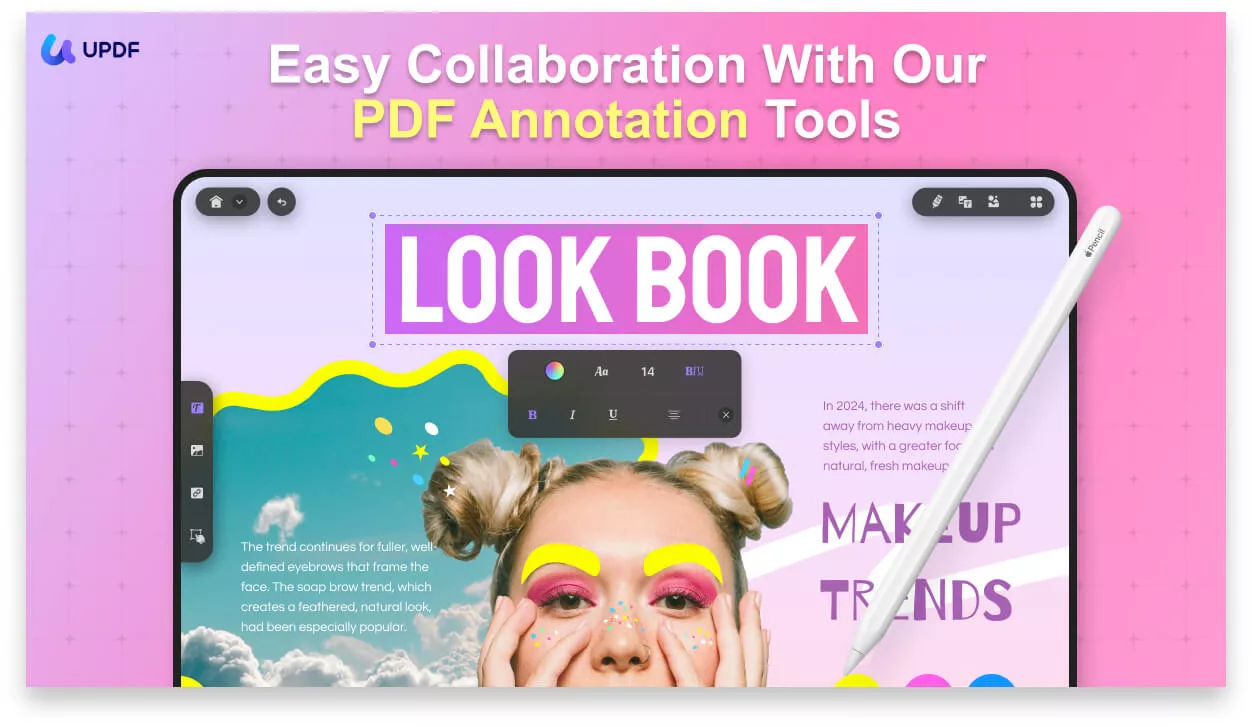
3. Ořízněte dokument
Pomocí této funkce můžete oříznout stránku PDF a oříznout stránku podle potřeby. Kromě toho můžete upravit okraje a změnit orientaci stránky v souboru PDF. Funkce oříznutí umožňuje vybrat vlastní rozsahy stránek a současně použít nastavení oříznutí na tyto stránky.
4. Ochrana souborů PDF
Můžete mít důvěrné informace v PDF, ale UPDF vám umožňuje udržet data v zámku pomocí výkonného šifrování. Uživatel si také může zvolit úroveň šifrování pro úplné zabezpečení informací v souboru PDF. Tato funkce umožňuje jednotlivcům definovat oprávnění a omezit ostatní v tisku a úpravách dokumentu.
5. UPDF AI pro porozumění PDF
UPDF poskytuje inovativní funkce umělé inteligence, aby uživatelé snadno porozuměli jakémukoli dokumentu PDF. Můžete shrnout dlouhé stránky PDF a získat vysvětlení technických termínů. Kromě toho vám tato funkce umožňuje překládat obsah do jiných jazyků a obsah upřesňovat. Kromě toho se můžete zeptat na cokoli o PDF nebo mimo PDF pomocí inovativních algoritmů UPDF AI.
6. Upravte soubor PDF
Funkce redigování PDF UPDF pomáhá skrýt konkrétní obrázek nebo obsah v dokumentu. Kromě toho vám umožňuje prohledávat text v dokumentu a použít nastavení redigování k jejich skrytí. Navíc můžete skrýt celou stránku pomocí této funkce redigování PDF UPDF.
7. Podepsat PDF
Dokument PDF můžete přizpůsobit pomocí funkce Podepsat PDF a přidat do souboru elektronické nebo digitální podpisy. Kromě toho je užitečný při zajišťování autenticity právních a smluvních dokumentů. Tím se snižuje potřeba nejprve vytisknout dokument PDF a poté jej podepsat.
Vzhledem ke všem těmto funkcím doporučujeme, abyste si pořídili tento efektivní nástroj pro správu PDF. Za tímto účelem klikněte na tlačítko "Stažení zdarma" níže a užijte si jeho neomezené funkce.
Windows • macOS • iOS • Android 100% bezpečné
Část 6. Nejčastější dotazy týkající se zalomení stránek v PDF
Otázka č. 1. Proč je v souboru PDF zalomení stránky?
Podobně jako u jiného formátu souboru označuje zalomení stránky v PDF konec stránky a začátek nové stránky. Prostřednictvím zalomení stránek je nutné zachovat vizuální strukturu a rozvržení dokumentu PDF. Zážitek ze čtení můžete také zlepšit pomocí zalomení stránek v PDF.
Otázka 2. Můžete vložit konec stránky do aplikace Excel?
Ano, zalomení stránky můžete v aplikaci Excel vložit ručně pomocí funkce "Zalomit" na kartě "Rozvržení stránky". Excel umožňuje vkládat do listu vodorovné a svislé konce stránek. Zalomení stránky se navíc zobrazí automaticky, když se obsah na listu rozdělí nebo pokračuje na nové stránce. To se obvykle provádí při tisku souboru aplikace Excel.
Otázka 3. Můžete vložit konec stránky do aplikace Word?
Ano, do dokumentu aplikace Word můžete vložit konec stránky, protože nabízí funkci zalomení stránky. Dokument aplikace Word také automaticky přidá zalomení na konec každé stránky souboru. Tuto funkci můžete použít klepnutím na kartu "Vložit" a výběrem nástroje "Zalomení stránky".
Otázka 4. Mohu skrýt/zobrazit zalomení stránek v PDF?
Zalomení stránky v souboru PDF nelze odstranit, protože formát PDF nelze upravovat jako dokument aplikace Word. Adobe Acrobat však umožňuje skrýt zalomení stránky pomocí jedné z nabízených funkcí.
Závěr
Závěrem lze říci, že konec stránky je způsob, jak uspořádat a zefektivnit obsah dokumentu. Konce stránek nelze vkládat do formátu PDF online ani je nelze přímo odstranit ze souboru PDF. K dispozici je však mnoho nástrojů pro rozdělení stránek nebo skrytí zalomení stránky v dokumentu PDF. UPDF nabízí funkci duplikování a úprav pro ruční přidávání zalomení stránek do souborů PDF. Přečtěte si celou recenzi UPDF na Make An App Like.
Kromě toho tento nástroj nabízí mnoho klíčových funkcí pro přidávání poznámek, ochranu a podepisování dokumentu PDF. Chcete-li prozkoumat a vyzkoušet tyto funkce, stáhněte si UPDF do svého systému stisknutím tlačítka "Stažení zdarma".
Windows • macOS • iOS • Android 100% bezpečné
 UPDF
UPDF
 UPDF pro Windows
UPDF pro Windows UPDF pro Mac
UPDF pro Mac UPDF pro iOS
UPDF pro iOS UPDF pro Android
UPDF pro Android UPDF AI Online
UPDF AI Online UPDF Sign
UPDF Sign Upravit PDF
Upravit PDF Anotovat PDF
Anotovat PDF Vytvořit PDF
Vytvořit PDF PDF formuláře
PDF formuláře Upravit odkazy
Upravit odkazy Konvertovat PDF
Konvertovat PDF OCR
OCR PDF do Wordu
PDF do Wordu PDF do obrázku
PDF do obrázku PDF do Excelu
PDF do Excelu Organizovat PDF
Organizovat PDF Sloučit PDF
Sloučit PDF Rozdělit PDF
Rozdělit PDF Oříznout PDF
Oříznout PDF Otočit PDF
Otočit PDF Chránit PDF
Chránit PDF Podepsat PDF
Podepsat PDF Redigovat PDF
Redigovat PDF Sanitizovat PDF
Sanitizovat PDF Odstranit zabezpečení
Odstranit zabezpečení Číst PDF
Číst PDF UPDF Cloud
UPDF Cloud Komprimovat PDF
Komprimovat PDF Tisknout PDF
Tisknout PDF Dávkové zpracování
Dávkové zpracování O UPDF AI
O UPDF AI Řešení UPDF AI
Řešení UPDF AI AI Uživatelská příručka
AI Uživatelská příručka Často kladené otázky o UPDF AI
Často kladené otázky o UPDF AI Shrnutí PDF
Shrnutí PDF Překlad PDF
Překlad PDF Chat s PDF
Chat s PDF Chat s AI
Chat s AI Chat s obrázkem
Chat s obrázkem PDF na myšlenkovou mapu
PDF na myšlenkovou mapu Vysvětlení PDF
Vysvětlení PDF Akademický výzkum
Akademický výzkum Vyhledávání článků
Vyhledávání článků AI Korektor
AI Korektor AI Spisovatel
AI Spisovatel AI Pomocník s úkoly
AI Pomocník s úkoly Generátor kvízů s AI
Generátor kvízů s AI AI Řešitel matematiky
AI Řešitel matematiky PDF na Word
PDF na Word PDF na Excel
PDF na Excel PDF na PowerPoint
PDF na PowerPoint Uživatelská příručka
Uživatelská příručka UPDF Triky
UPDF Triky FAQs
FAQs Recenze UPDF
Recenze UPDF Středisko stahování
Středisko stahování Blog
Blog Tiskové centrum
Tiskové centrum Technické specifikace
Technické specifikace Aktualizace
Aktualizace UPDF vs. Adobe Acrobat
UPDF vs. Adobe Acrobat UPDF vs. Foxit
UPDF vs. Foxit UPDF vs. PDF Expert
UPDF vs. PDF Expert







 Enrica Taylor
Enrica Taylor  Lizzy Lozano
Lizzy Lozano 
